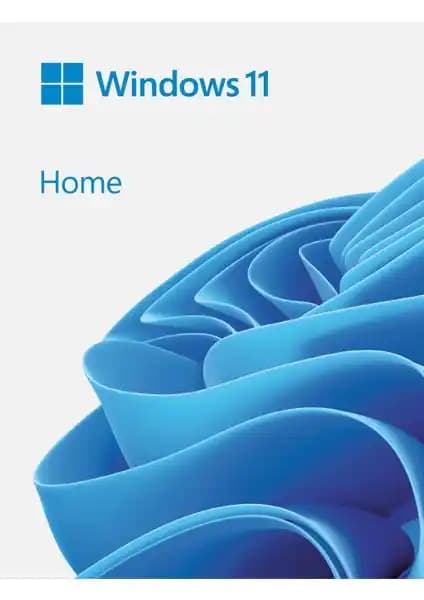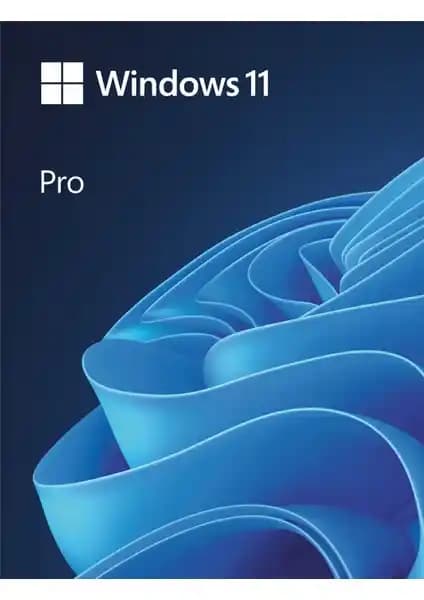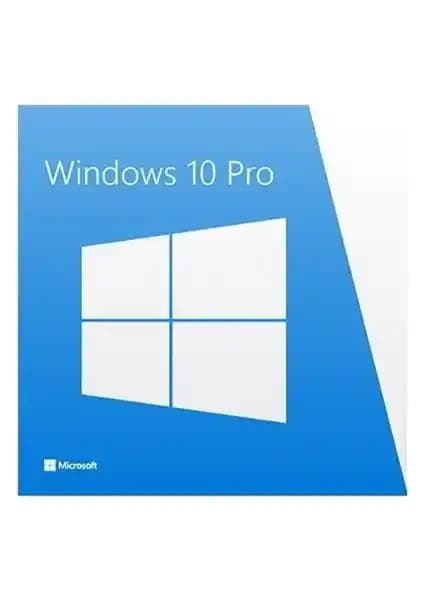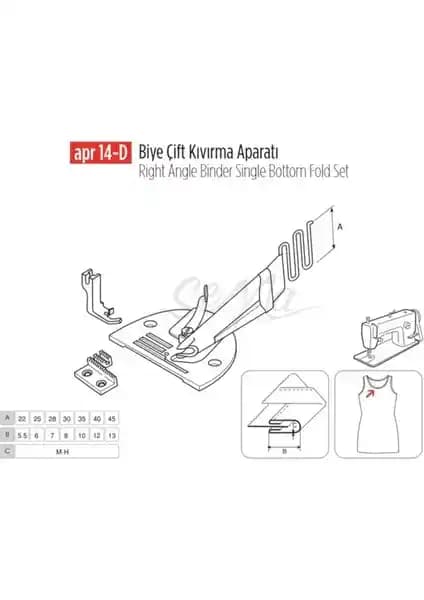Windows 10 kullanıcılarının sıkça karşılaştığı sorunlardan biri de mavi ekran hatasıdır. Bu hata, genellikle sistemin ciddi bir arıza ile karşılaştığını ve kendini koruma amacıyla çalışmayı durdurduğunu gösterir. Peki bu hatanın nedenleri nelerdir ve nasıl çözüm üretebiliriz? İşte detaylı ve kapsamlı bir rehberle bu sorunun üstesinden gelmenize yardımcı olacak bilgiler.
Mavi Ekran Hatasının Temel Nedenleri
Benzer ürünleri özellik, fiyat ve kullanıcı yorumlarına göre karşılaştırın, doğru seçimi yapın.
Mavi ekran hatası (Blue Screen of Death - BSOD), çeşitli faktörlerden kaynaklanabilir. Bu nedenleri anlamak, sorunu çözmek için ilk adımdır:
1. Sürücü Problemleri
En yaygın nedenlerden biri uyumsuz veya hatalı sürücülerdir.
Özellikle yeni donanım eklediğinizde veya sürücü güncellemesi yaptığınızda bu hatalar ortaya çıkabilir.
Sürücülerin güncel olmaması veya bozuk olması, sistem kararlılığını ciddi şekilde etkiler.
Ayrıca Bakınız
2. Donanım Arızaları
RAM, sabit disk, ekran kartı gibi temel donanımların arızalanması veya uyumsuzluğu bu hatayı tetikleyebilir.
Özellikle aşınmış veya hasar görmüş donanımlar, sistemin istikrarsız hale gelmesine neden olur.
3. Yazılım Çakışmaları ve Güncellemeler
Güncelleme sırasında veya yeni yazılım yüklemesi sonrası ortaya çıkan uyumsuzluklar.
Özellikle büyük Windows güncellemeleri sonrası bu tür sorunlar artış gösterebilir.
Güncelleme sırasında oluşan hatalar veya eksik dosyalar da soruna yol açabilir.
4. Virüs ve Zararlı Yazılımlar
Kötü amaçlı yazılımlar, sistem dosyalarını bozabilir veya değiştirebilir.
Bu da sistem kararlılığını olumsuz etkileyerek mavi ekranlara neden olur.
Mavi Ekran Hatalarını Tanıma ve Anlama
Her mavi ekran hatası, farklı kodlar ve mesajlar içerir. Bu kodlar, sorunun kaynağı hakkında önemli ipuçları sağlar:
STOP kodları: Hatanın nedenini belirten ve çözüm sürecini yönlendiren kodlardır. Örneğin,
0x0000007Eveya0x00000050gibi kodlar, belirli sorunlara işaret eder.Bu kodlara göre, sorunu tanımlamak ve çözüm yollarını belirlemek daha kolay hale gelir.
Mavi Ekran Hatalarını Çözme Yöntemleri
Sorunu tespit ettikten sonra, aşağıdaki adımlar ve yöntemler sayesinde sorunun üstesinden gelebilirsiniz:
1. Sistem Güncellemelerini Kontrol Edin
Windows'un en güncel sürümünü kullandığınızdan emin olun.
Güncellemeleri Ayarlar Güncelleştirme ve Güvenlik bölümünden kontrol edebilirsiniz.
Güncellemeler, bilinen hataları ve uyumsuzlukları giderir.
2. Sürücüleri Güncelleyin veya Yeniden Yükleyin
Aygıt Yöneticisi üzerinden tüm sürücüleri kontrol edin.
Özellikle grafik kartı ve temel sistem bileşenleri için en yeni sürücüleri yükleyin.
Sorun yaşadığınız donanımın sürücüsünü kaldırıp yeniden yüklemeyi deneyin.
3. Donanım Testleri ve Kontroller
RAM ve sabit disk gibi bileşenleri test edin.
Windows'un kendi araçlarıyla veya üçüncü taraf yazılımlarla donanım sağlığını kontrol edin.
Aşınmış veya arızalı donanımların değiştirilmesi gerekebilir.
4. Güvenli Modda Başlatma
Sistem çökmeleri sırasında Güvenli Mod’a geçerek sorunun kaynağını izole edebilirsiniz.
Bu modda, sadece temel sürücüler çalışır ve sorun giderme işlemleri daha kontrollü yapılır.
5. Güncellemeleri ve Yama Dosyalarını Uygulama
Windows Güncelleme ve yama paketleriyle bilinen sorunlar giderilir.
Ayrıca, sorun yaşadığınız zaman diliminde yapılan güncellemeleri geri almak veya devre dışı bırakmak da çözüm olabilir.
6. Virüs ve Zararlı Yazılım Taraması
Güvenilir antivirüs programlarıyla sisteminizi tarayın.
Kötü amaçlı yazılımların sistemdeki bozukluklara yol açıp açmadığını kontrol edin.
7. Sistem Dosyası Denetleme ve Onarma
Komut İstemi’ni yönetici olarak açın ve
sfc /scannowkomutunu çalıştırın.Bu işlem, bozuk sistem dosyalarını tespit edip onarır.
8. Sistem Geri Yükleme ve Sıfırlama
Sorun başlamadan önceki bir tarihe geri dönerek sistemi eski haline getirebilirsiniz.
Gerekiyorsa, Windows’u sıfırlama veya yeniden yükleme seçeneğini değerlendirin.
Sonuç ve Uyarılar
Mavi ekran hataları, ciddi sistem sorunlarının habercisidir ve genellikle dikkatli ve sistemli bir analiz gerektirir. Bu hatanın sebebini doğru tespit etmek, sorunu çözmenin anahtarıdır. Her ne kadar yukarıdaki adımlar çoğu zaman sorunu giderse de, donanım arızası gibi durumlarda uzman teknik servise başvurmak en sağlıklısıdır.
Unutmayın: Sisteminizde önemli veriler varsa, öncelikle yedekleme yapmayı ihmal etmeyin. Ayrıca, bilgisayarınızda sürekli aynı mavi ekran hatası çıkıyorsa, bu durum uzun vadede donanım veya yazılım arızasının belirtisi olabilir ve profesyonel yardım almanız gerekebilir.
Sağlam ve sorunsuz bir Windows 10 deneyimi için, düzenli bakım ve güncellemeleri takip etmek, donanım uyumluluğuna dikkat etmek ve güvenilir antivirüs yazılımları kullanmak büyük önem taşır. Bu sayede, mavi ekran hatalarıyla karşılaşma riskinizi minimize edebilirsiniz.